OneNote автоматически сохраняет заметки во время работы, но вы всегда должны создавать резервные копии записных книжек, как и остальные файлы и данные компьютера. Сбой жесткого диска может случиться у каждого пользователя, и если это произойдет у вас, заметки будут потеряны навсегда. Если вы создаете резервную копию записных книжек, при необходимости можно восстановить заметки из резервной копии .
Примечания:
-
Автоматическое резервное копирование доступно только в классической версии windows OneNote. Если в настоящее время вы используетеOneNote в Интернете или OneNote на другой платформе, посетите страницу www.onenote.com, чтобы бесплатно скачать OneNote 2016 для Windows версии OneNote.
-
Настройте автоматическое создание резервных копий, выбрав место, где можно хранить файлы. Убедитесь, что вы выбрали расположение не на жестком диске компьютера.
-
Нажмите Файл > Параметры.
-
В диалоговом окне Параметры OneNote выберите Сохранение и резервное копирование.
-
В правой части в разделе Сохранение выберите Папка для копий > Изменить.
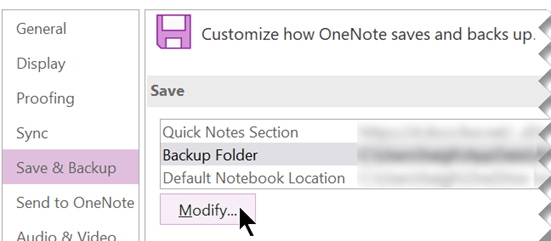
-
В диалоговом окне Выбор папки перейдите к папке для резервного копирования. Например, можно использовать личную папку в своей сети или USB-накопитель.
-
Нажмите кнопку Выбрать , чтобы принять новое расположение, а затем нажмите кнопку ОК.
OneNote будет автоматически создавать резервные копии файлов записной книжки каждую неделю. Если вы часто создаете много важных заметок, то настройте более частое создание в параметрах Сохранение и резервное копирование в диалоговом окне Параметры OneNote.
Совет: Можно изменить расположение для резервного копирования в любое время, повторив предыдущие действия.
Создание резервных копий записных книжек вручную
При добавлении или изменении большого объема сведений в записных книжках, которые нельзя потерять, можно запустить резервное копирование вручную.
-
Нажмите Файл > Параметры.
-
В диалоговом окне Параметры OneNote выберите Сохранение и резервное копирование.
-
Справа в области Сохранение выберите Создать резервную копию всех записных книжек.
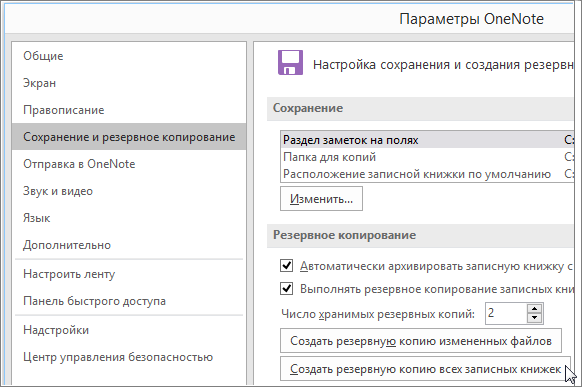
-
Когда появится уведомление об успешном завершении резервного копирования, нажмите кнопку ОК.
Обычно для большинства людей самым важным является последний набор заметок. Однако, если нужно заархивировать с помощью функций резервного копирования важные заметки через определенное время, убедитесь, что новые резервные копии не перезаписывают старые резервные файлы. Можно настроить эти параметры в полях Число хранимых резервных копий в разделе Сохранение и резервное копирование диалогового окна Параметры OneNote.










